Come installare i pennelli in Photoshop
Pubblicato: 2022-01-10Una delle funzionalità più potenti di Photoshop è la possibilità di scaricare e installare pennelli personalizzati. Facili da usare, i pennelli di Photoshop ti consentono di applicare texture istantanee, disegnare a mano libera o creare dettagli semplici.
Diamo un'occhiata a cosa sono i pennelli di Photoshop, come installare i pennelli in Photoshop, come modificare quei pennelli e come usarli.
Cosa sono i pennelli in Photoshop?
I pennelli di Photoshop vengono utilizzati per dipingere in Photoshop e sono l'equivalente digitale di un pennello. Usando una serie di tratti con il mouse, puoi creare linee e forme. Puoi anche cambiare il loro colore e le impostazioni di base per adattarli a qualsiasi cosa disegni.
Lo strumento Pennello in Photoshop è raster o basato su pixel. Il ridimensionamento o la trasformazione di un tratto eseguito con lo strumento Pennello modificherà permanentemente i pixel.
I file di pennello salvati in Photoshop verranno esportati come file .ABR. Quando si scaricano solo pennelli personalizzati, i file .ABR saranno compatibili con Photoshop.
Ora che abbiamo questa conoscenza di base, diamo un'occhiata a come installare nuovi pennelli in Photoshop, in modo da avere più dei pennelli predefiniti preinstallati.
Come installare i pennelli in Photoshop
Passaggio 1: scarica un pennello personalizzato
Iniziamo con come installare i pennelli in Photoshop da diversi siti Web.
Trova un sito che offre pennelli Photoshop personalizzati. Migliaia di siti offrono pacchetti di pennelli personalizzati gratuiti e premium. Oggi scaricherò e utilizzerò questo set di pennelli per Photoshop di Lens Flares gratuiti da Brusheezy.
Individua la richiesta di download su qualsiasi sito tu scelga di utilizzare. Il pennello verrà scaricato come file .ZIP.
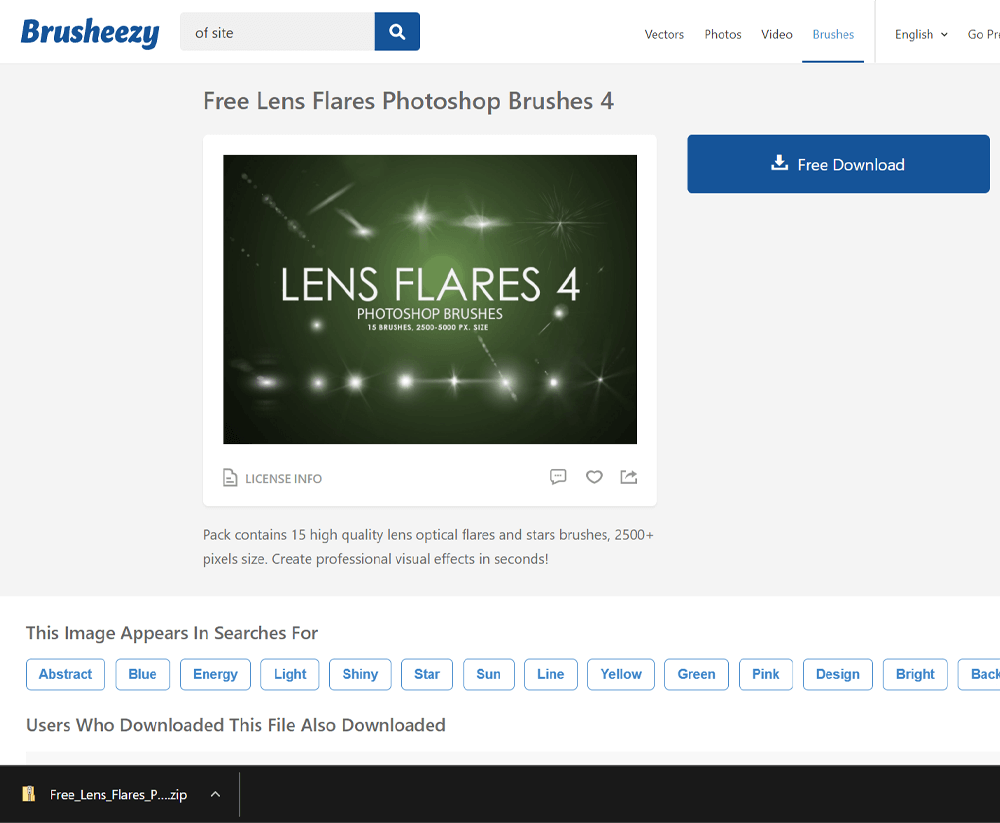
Passaggio 2: esporta il pennello
Una volta terminato, fai clic sul file .ZIP scaricato per aprirlo. Trascina il file del pennello .ABR sul desktop o in una cartella del pennello dedicata.
Una volta installato un pennello, non è più necessario il file .ABR. Tuttavia, se reimposti le tue preferenze di Photoshop o elimini i pennelli, avrai bisogno del file .ABR per reinstallare i pennelli.
È una buona idea archiviare tutti i pennelli scaricati nella loro cartella in modo da potervi accedere facilmente in futuro.
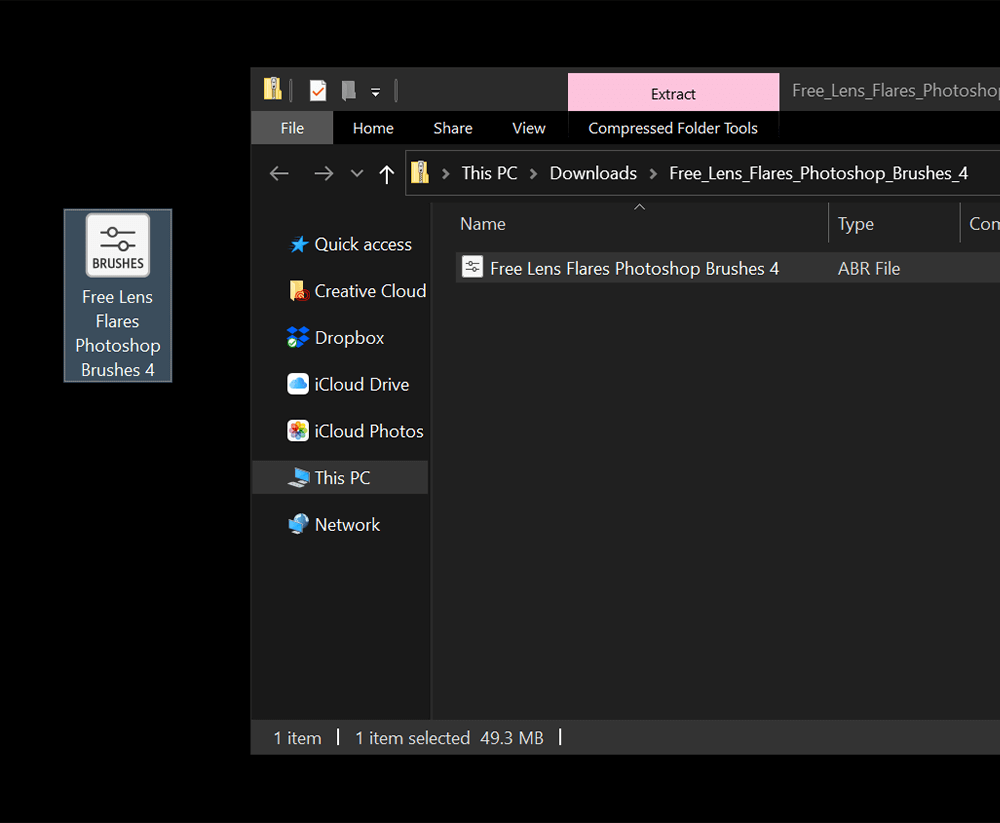
Passaggio 3: importa il pennello in Photoshop
Apri Photoshop e seleziona lo strumento Pennello nella barra degli strumenti Strumenti.
Seleziona la punta del pennello > Impostazioni (icona a forma di ingranaggio) > Importa pennelli
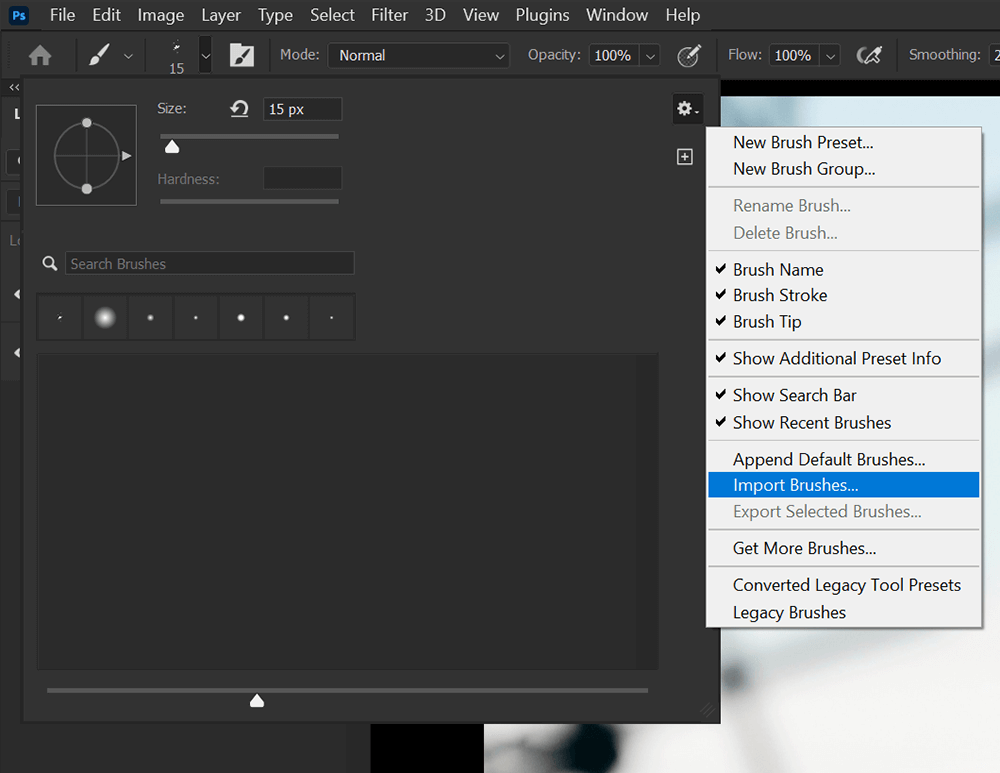
Ora individua e seleziona il file .ABR scaricato. Le nuove punte del pennello popoleranno il pannello delle punte del pennello. I nuovi pennelli appariranno sotto gli originali se hai già dei pennelli preinstallati.
Sebbene la maggior parte dei pennelli personalizzati contenga più punte di pennello, alcuni potrebbero averne solo uno.
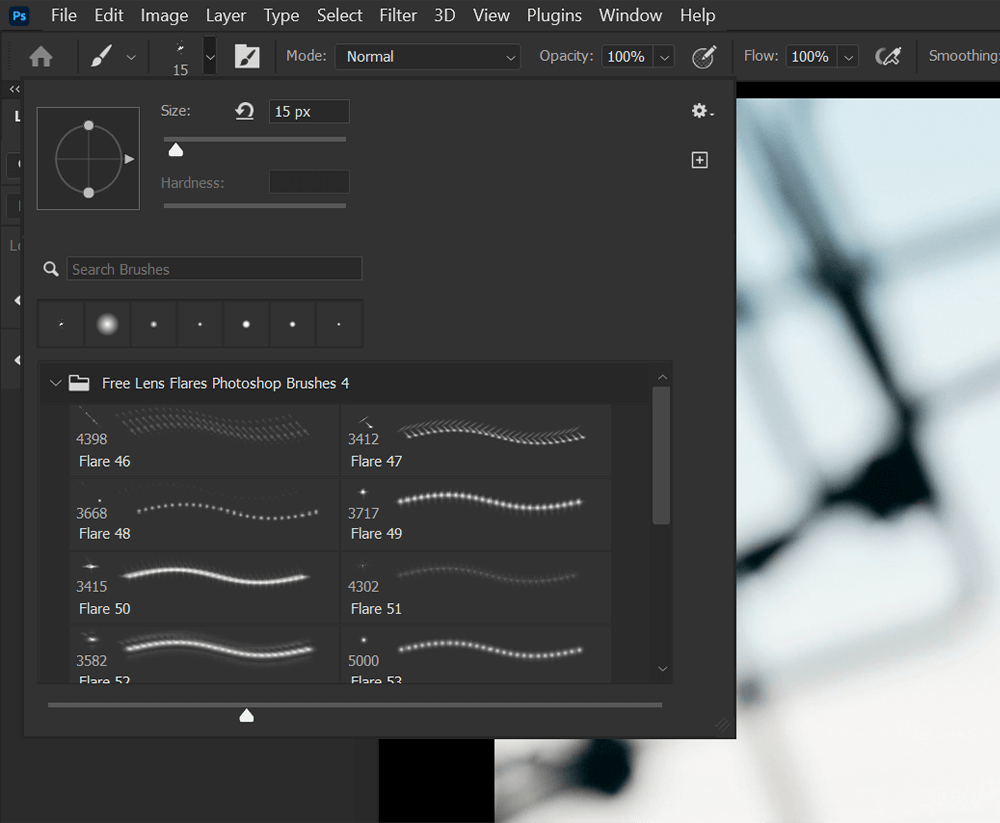
Passaggio 4: usa il tuo nuovo pennello
Seleziona uno dei nuovi suggerimenti del pennello, crea un nuovo livello e timbra o trascina usando il mouse per usare il nuovo pennello.
Puoi cambiare il colore del tuo pennello usando i colori Sfondo e Primo piano nella parte inferiore della barra degli strumenti Strumenti.
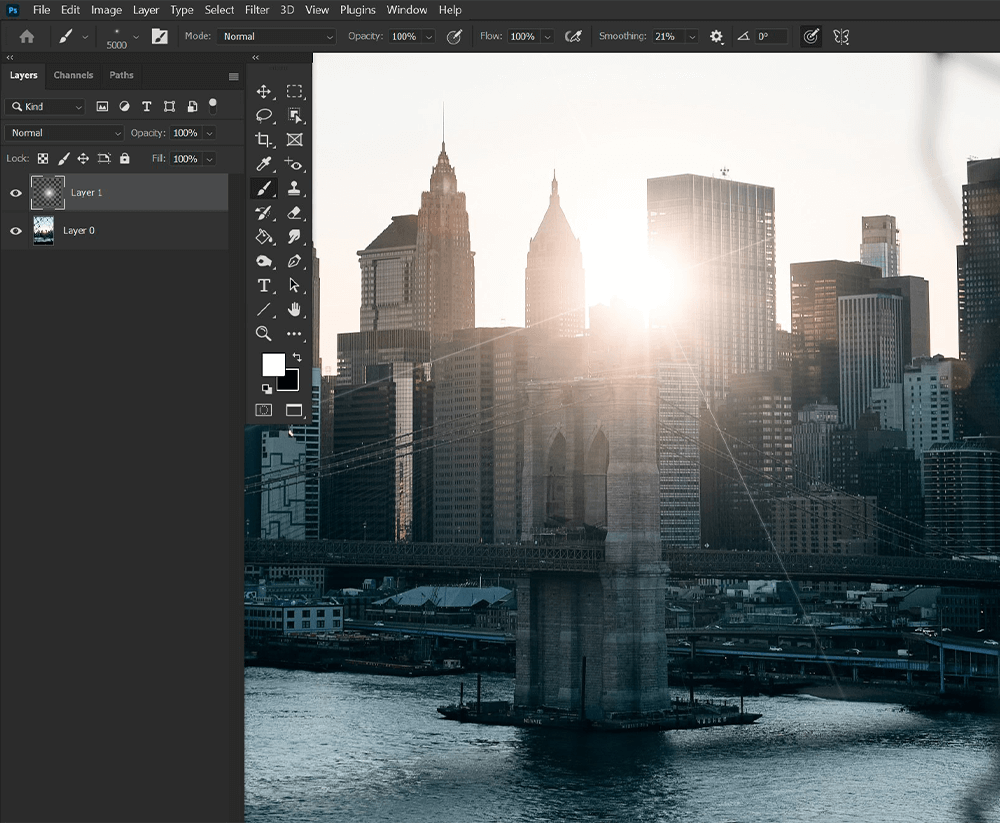
Come creare pennelli personalizzati in Photoshop
Passaggio 1: crea una forma o un motivo
Ora che sappiamo come installare nuovi pennelli in Photoshop, diamo un'occhiata a come possiamo crearne uno nostro. Creiamo un nuovo pennello dall'immagine di un fiore. Puoi anche disegnare o creare la tua forma o motivo da zero.
Per creare pennelli personalizzati, apri un nuovo documento di grandi dimensioni in Photoshop, assicurandoti che abbia uno sfondo bianco.
Trascina e rilascia l'immagine di un fiore sulla tela. Usa lo strumento Lazo per creare una rapida selezione attorno al fiore.
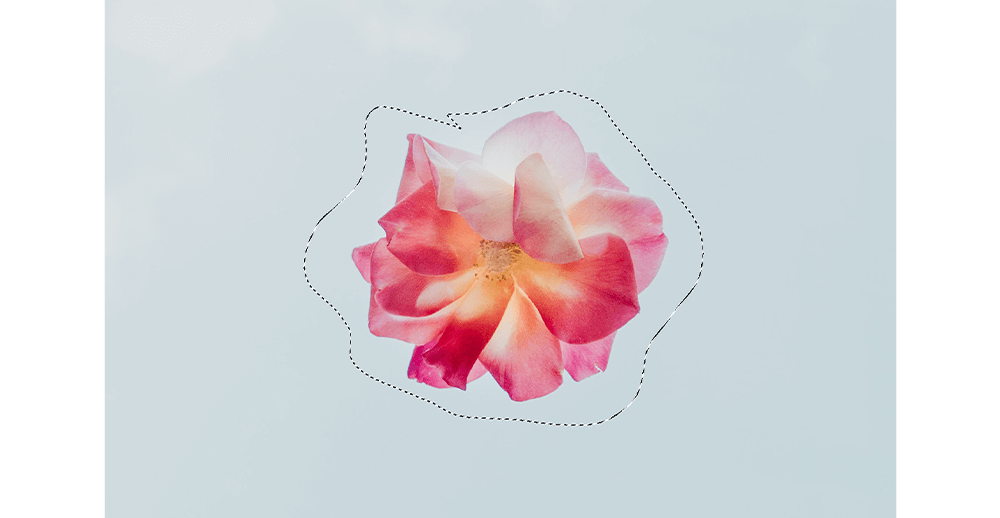
Aggiungi una maschera di livello per rimuovere lo sfondo in eccesso.
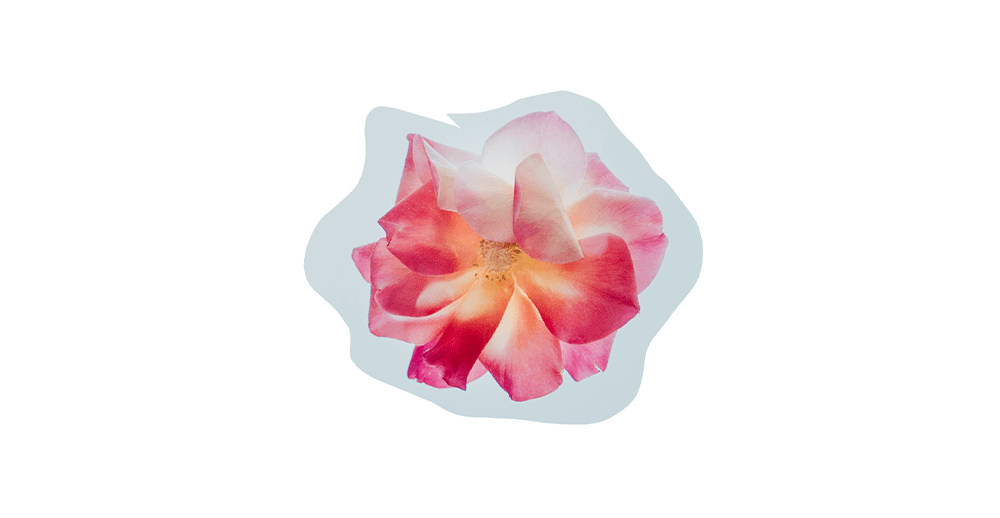
Passaggio 2: trasforma l'immagine in bianco e nero
Vai a Immagine> Regolazione> Bianco e nero per trasformare la scala di grigi dell'immagine. Devi convertire tutte le immagini, forme o motivi in scala di grigi prima di essere esportati come Pennello personalizzato.
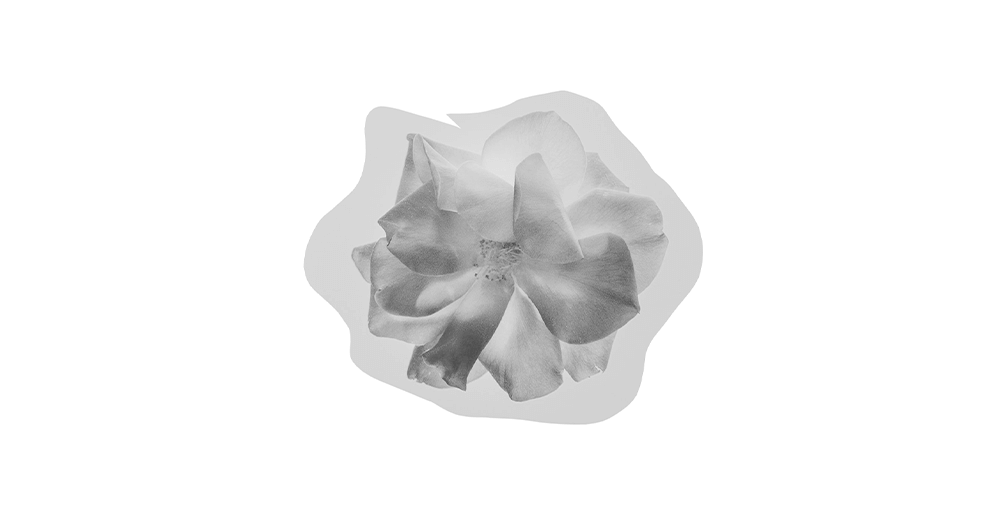
Potrebbe anche essere necessario aggiungere contrasto all'immagine. Mi piace usare un livello di regolazione Livelli, ma puoi anche usare Immagine> Regolazioni> Luminosità/Contrasto o Curve.
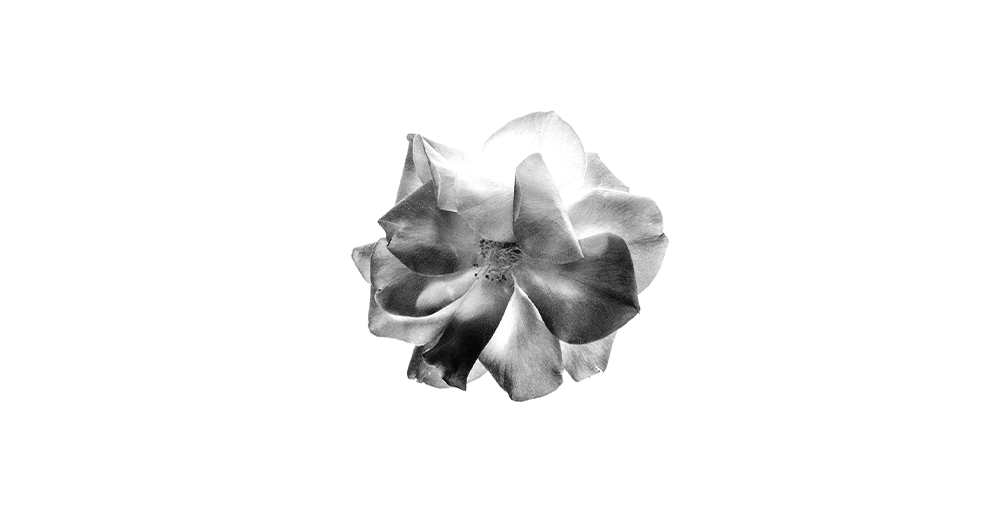
Più scura è l'area sul pennello, più opache saranno quelle aree sul pennello. Il bianco risulterà in completa trasparenza.
Passaggio 3: esporta l'immagine come pennello
Ritaglia la tela in eccesso usando lo strumento Ritaglia e vai a Modifica> Definisci pennello predefinito.
Infine, dai un nome al tuo nuovo pennello.
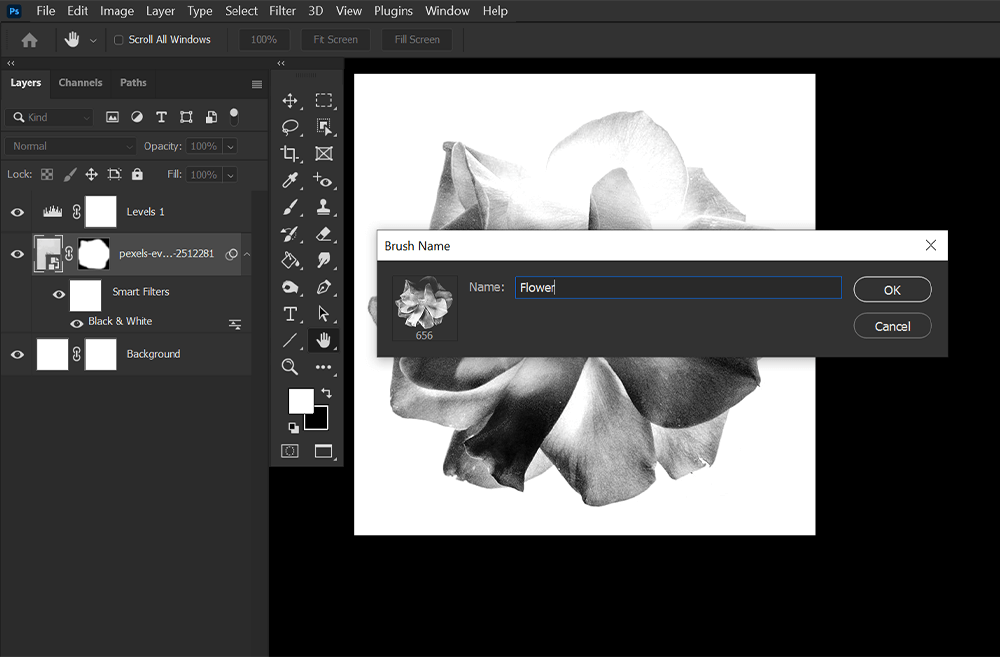
Passaggio 4: salva ed esporta il pennello
Se desideri condividere questo pennello con altre persone, seleziona lo strumento Pennello, seleziona la nuova punta del pennello e vai su Impostazioni (icona a forma di ingranaggio) > Esporta pennelli selezionati. Il pennello verrà esportato come file .ABR che puoi condividere o reinstallare.
Se desideri esportare più pennelli nello stesso file .ABR, assicurati che siano selezionati anche durante l'esportazione. Seleziona più pennelli tenendo premuto Ctrl o Comando e selezionando tutti i pennelli che desideri esportare.
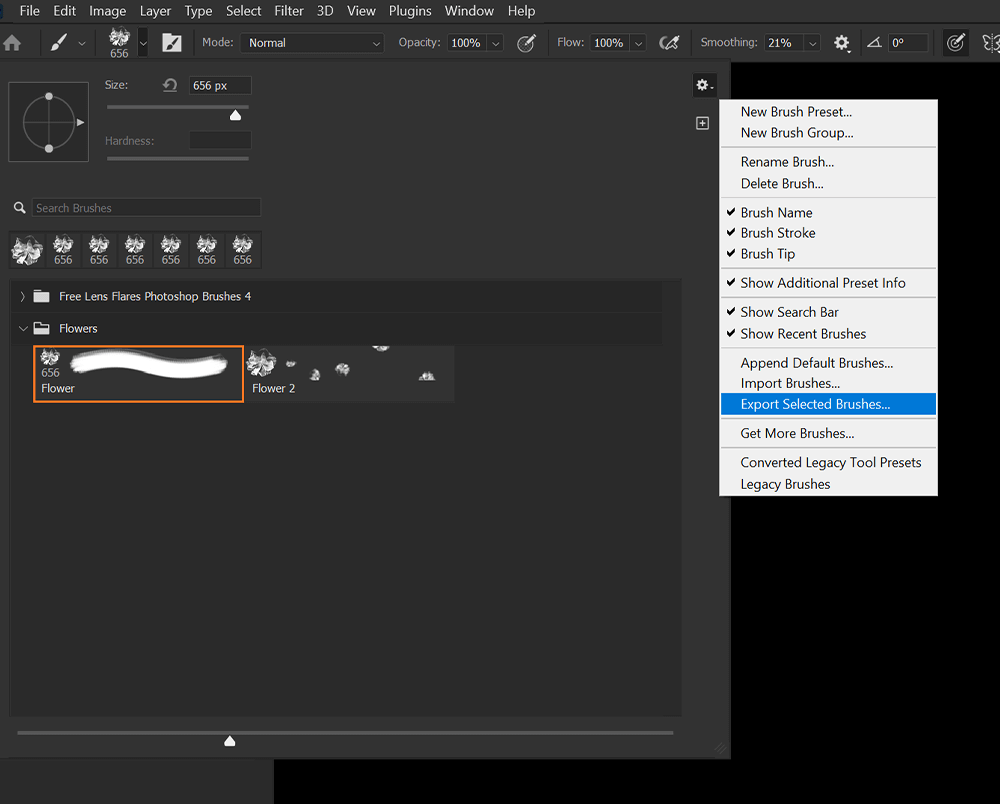
Come modificare le impostazioni del pennello in Photoshop
Passaggio 1: apri le impostazioni del pennello
Apri il pannello Impostazioni pennello andando su Finestra> Impostazioni pennello.

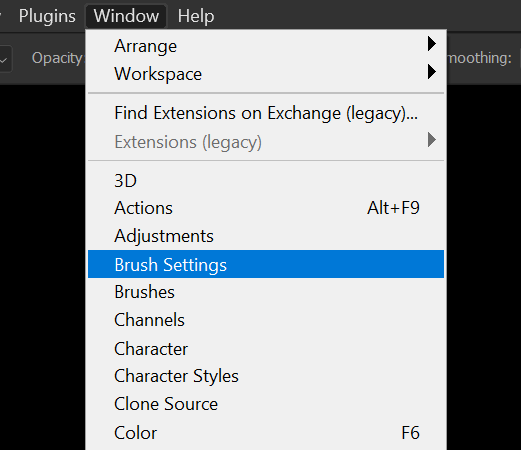
Passaggio 2: modifica le impostazioni del pennello
Diamo un'occhiata ad alcune delle impostazioni del pennello più comuni che potresti voler modificare.
Dimensione: la dimensione controllerà quanto è grande o piccolo il tuo pennello. Puoi modificare le dimensioni in Impostazioni pennello e pannello Pennello utilizzando i cursori forniti. Puoi anche cambiare la Dimensione del Pennello usando i tasti [ e ].
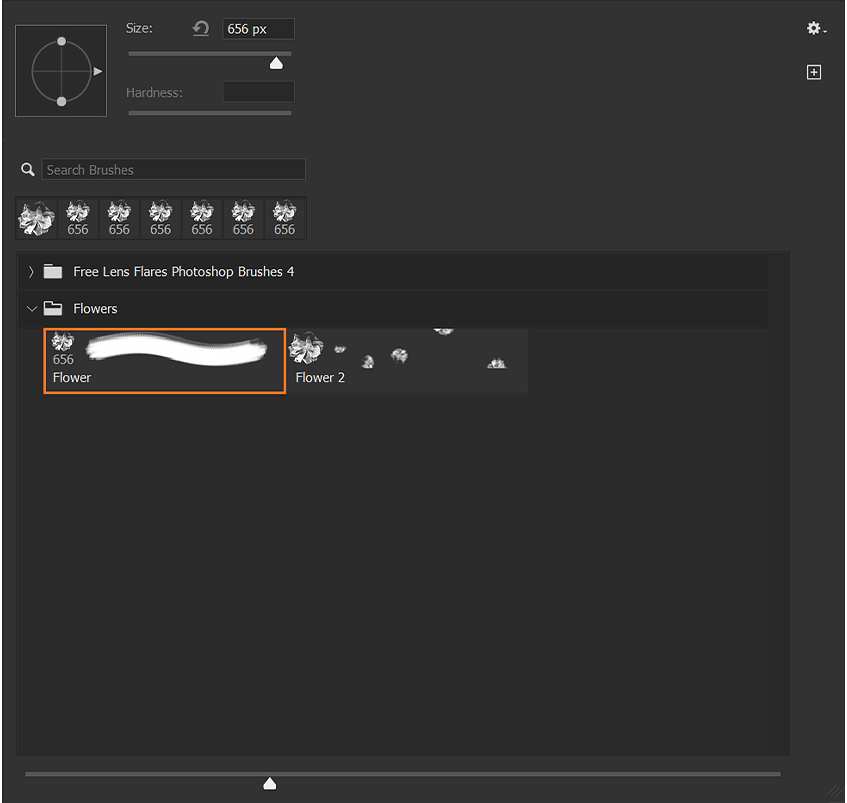
Durezza: la durezza determina quanto sarà duro o morbido il bordo di un pennello. Il 100% di durezza ti darà un bordo affilato, mentre lo 0% si tradurrà in un bordo morbido e sfumato. Non è possibile modificare la durezza sui pennelli personalizzati che non si basano su una forma rotonda predefinita.
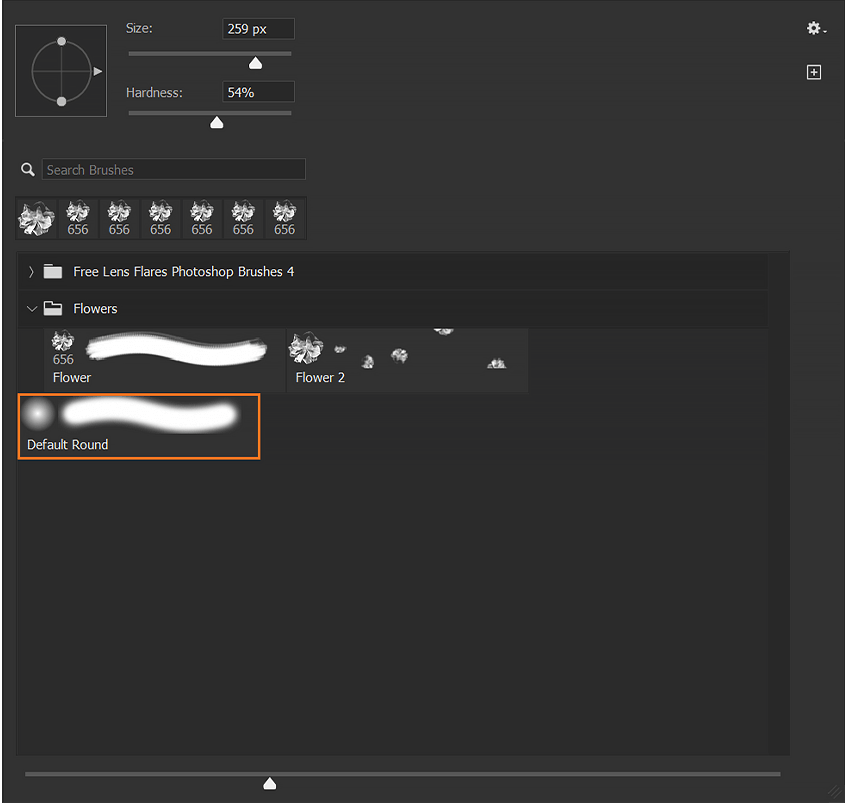
Opacità: l'opacità cambia l'opacità del pennello. Minore è l'opacità, più trasparente sarà il pennello. Puoi modificare l'opacità di un pennello in Impostazioni pennello, nel pannello Pennello e nella barra delle Opzioni superiore quando lo strumento Pennello è attivo.

Spaziatura: la spaziatura cambia la distanza di ciascun timbro del pennello dall'altro. Se si desidera creare una linea continua, è necessario impostare la spaziatura non superiore al 10% ea partire dall'1%.
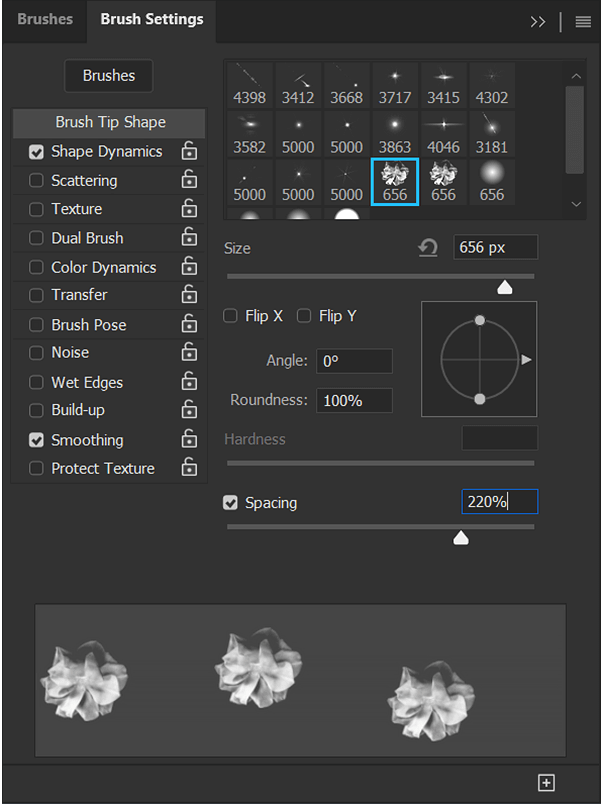
Shape Dynamics: Shape Dynamics contiene tutte le impostazioni relative alla forma della punta del pennello, comprese le opzioni di jitter. L'aggiunta di un jitter a un pennello farà sì che il pennello dipinga in modo incoerente, modificando dimensioni, angolo e forma a seconda delle impostazioni. Troverai anche le opzioni di Pressione della penna se hai una tavoletta grafica. La pressione della penna non è disponibile se si utilizza solo un mouse.
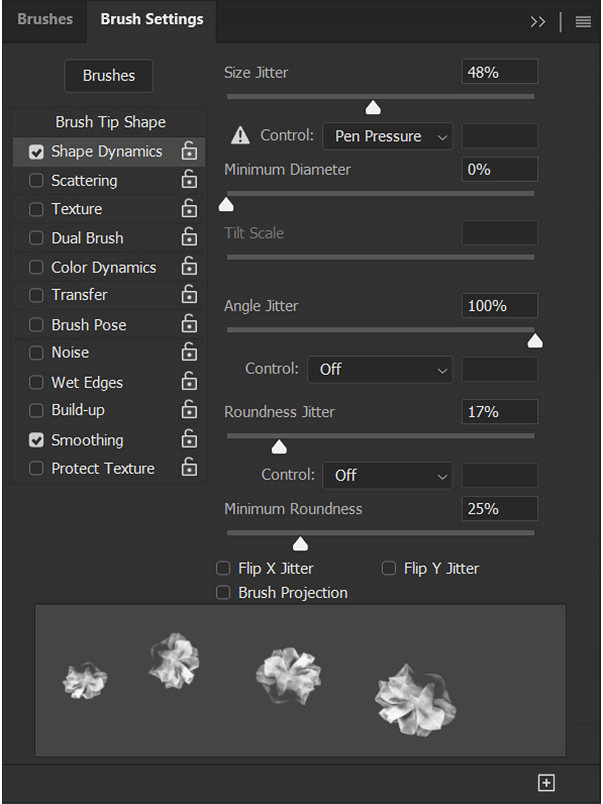
Scattering: lo scattering diffonderà la punta del pennello. Una dispersione dello 0% farà sì che la punta del pennello stampi una direttamente una dopo l'altra. Maggiore è la dispersione, maggiore sarà lo spread tra i francobolli. Count ti darà la possibilità di aggiungere più di un francobollo alla volta. Count Jitter randomizzerà quanti timbri vengono posizionati contemporaneamente.
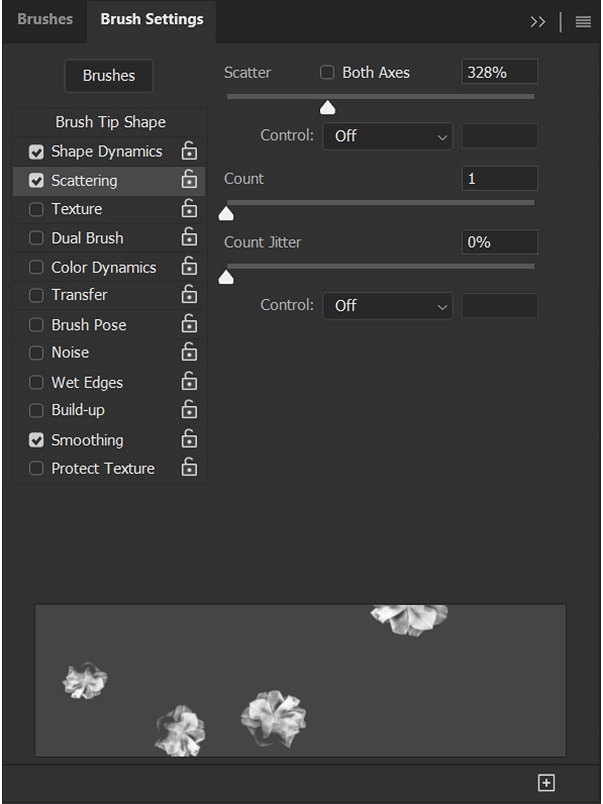
Color Dynamics — Color Dynamics ti darà le opzioni di Color Jitter. Queste impostazioni danno ai tuoi timbri la possibilità di essere più colori senza modificare manualmente il colore di primo piano. L'impostazione Foreground/Background Jitter introdurrà il colore di sfondo nei timbri a seconda delle impostazioni scelte.
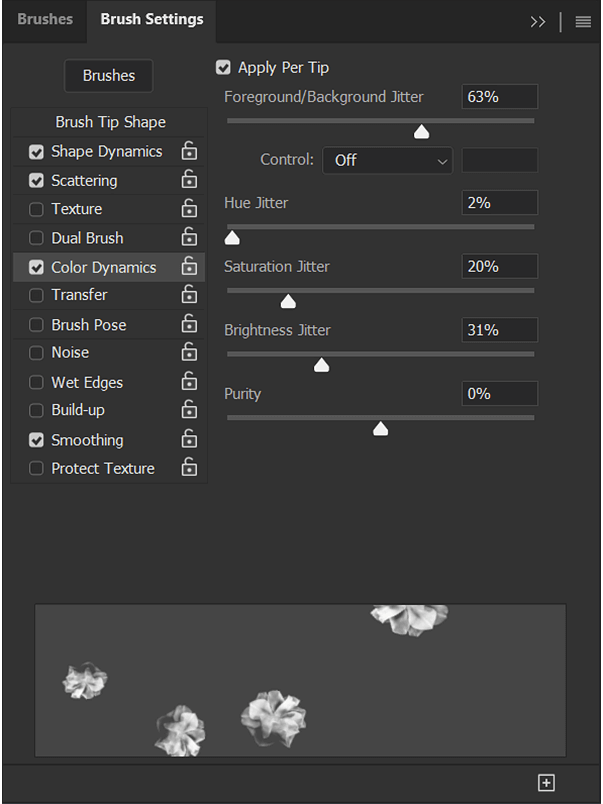
Levigatura: la levigatura si trova nella barra delle opzioni superiore quando è selezionato lo strumento Pennello. Leviga i tratti, facilitando la creazione di forme curve. Per impostazione predefinita, è impostato su 20%. Maggiore è la percentuale, più uniforme o stabile sarà la corsa. Una corsa dello 0% rileverà tutti i movimenti del mouse.

Passaggio 3: salva il nuovo pennello
Ora che abbiamo aggiunto alcune impostazioni personalizzate al nostro pennello, vorremo salvarlo usando l'icona Salva pennello che si trova nell'angolo in basso a destra del pannello Impostazioni pennello. Cercalo come un quadrato con un segno più al centro.
Il pennello apparirà nella parte inferiore delle punte del pennello. Se non salvi un pennello con impostazioni personalizzate e passi a un nuovo pennello, perderai quelle impostazioni personalizzate.
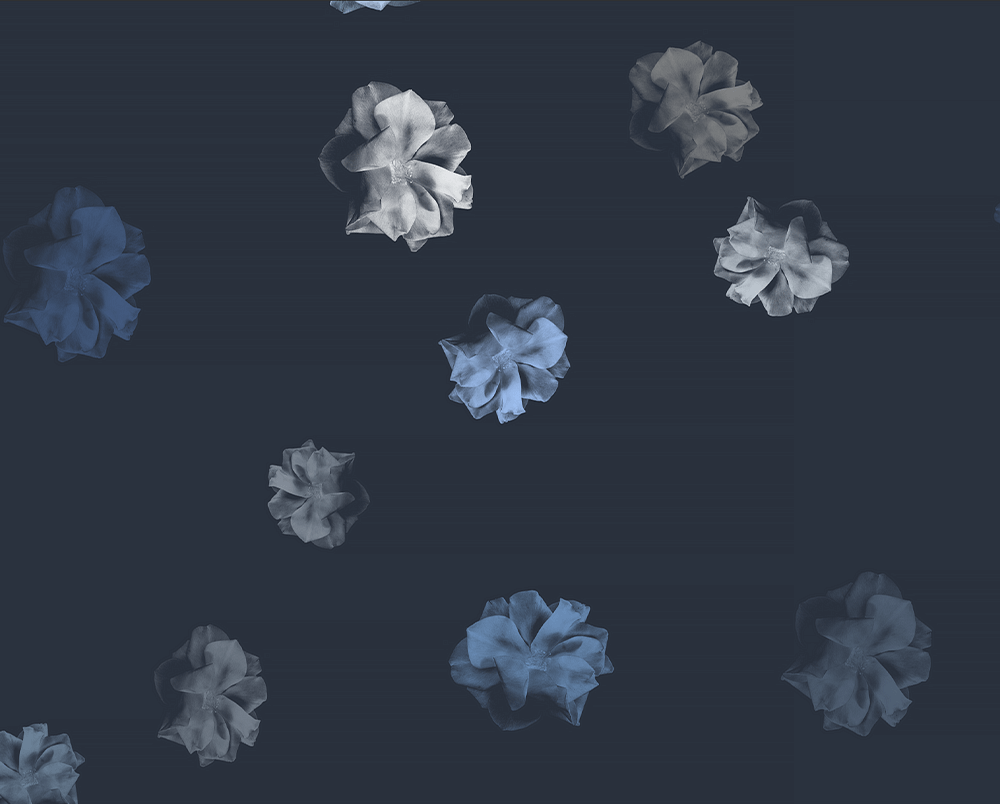
Come organizzare i tuoi pennelli in Photoshop
Spostare e rinominare i pennelli
Puoi spostarti tra i pennelli semplicemente facendo clic e trascinando i suggerimenti del pennello nel pannello Pennello. Per rinominare un pennello, fare clic con il pulsante destro del mouse > Rinomina pennello.
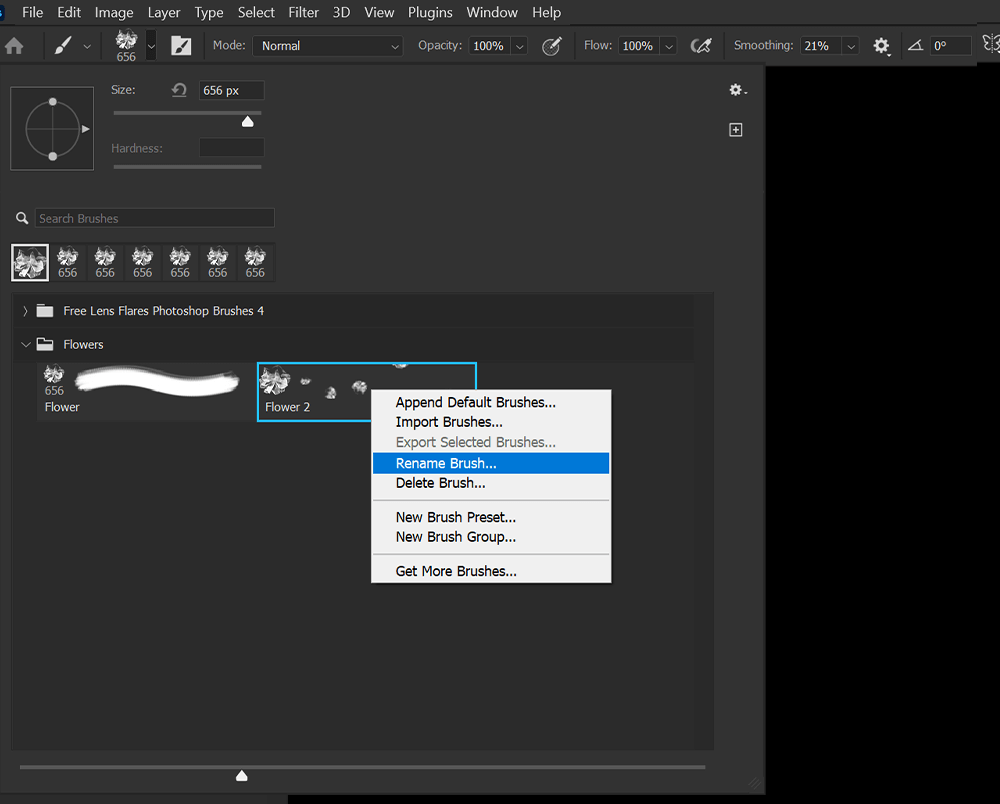
Creazione di gruppi di pennelli
Per organizzare ulteriormente i tuoi pennelli, puoi creare gruppi. Crea un gruppo di pennelli andando su Pannello pennelli > Impostazioni (icona a forma di ingranaggio) > Nuovo gruppo pennelli.
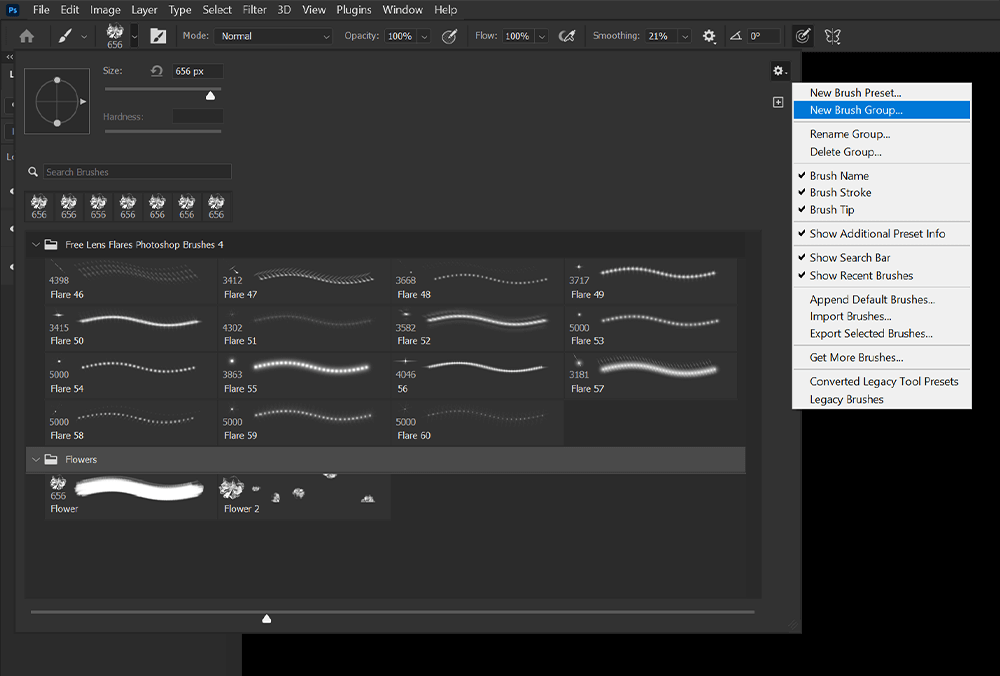
Alla ricerca di pennelli
È facile avere centinaia di pennelli installati in Photoshop in qualsiasi momento. Per trovare rapidamente un pennello per nome, puoi utilizzare la barra di ricerca nel pannello Pennello.
La barra di ricerca funziona su parole chiave, quindi non è necessario che il nome sia esatto. Verranno visualizzati tutti i pennelli con la parola chiave nel nome del pennello.
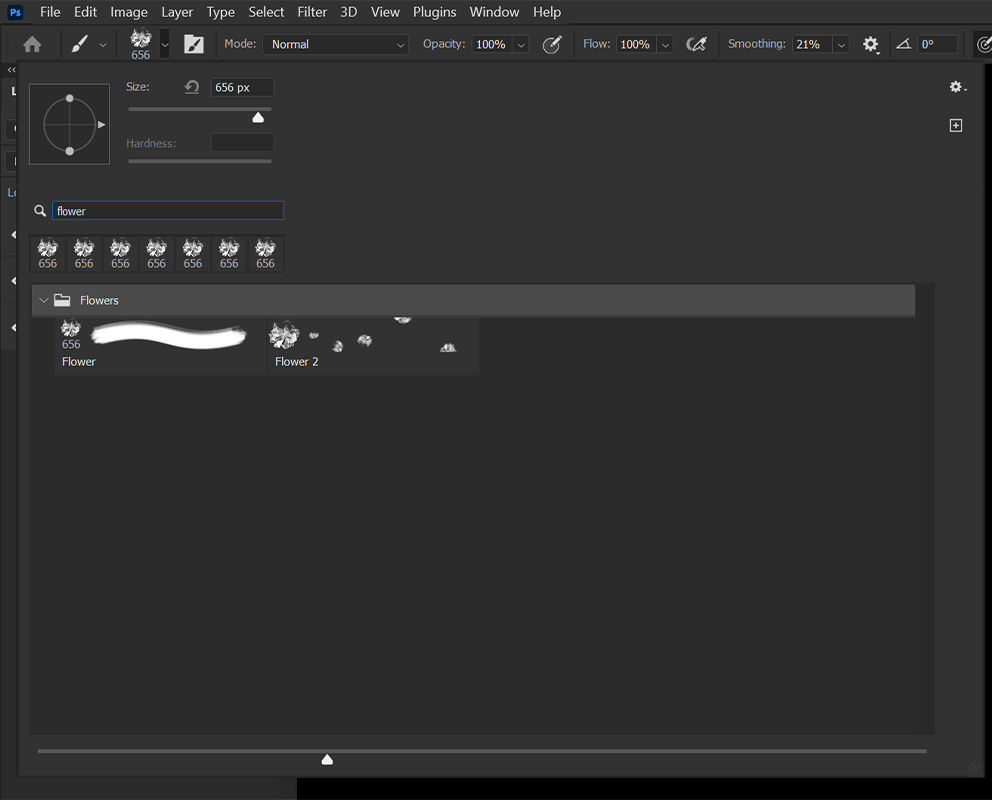
Conclusione
Ed ecco come installare i pennelli in Photoshop! I pennelli sono una delle funzionalità più potenti di Photoshop grazie alla solida comunità di produttori e venditori di pennelli personalizzati. Ciò include qualsiasi cosa, dai pacchetti di pennelli premium contenenti centinaia di pennelli ai pacchetti di pennelli gratuiti che chiunque può utilizzare.
Se c'è una forma, un motivo o un tipo di pennello di cui hai bisogno, posso garantire che sarai in grado di trovarlo. Fortunatamente, in caso contrario, puoi sempre creare un set di pennelli personalizzati in pochi clic!
